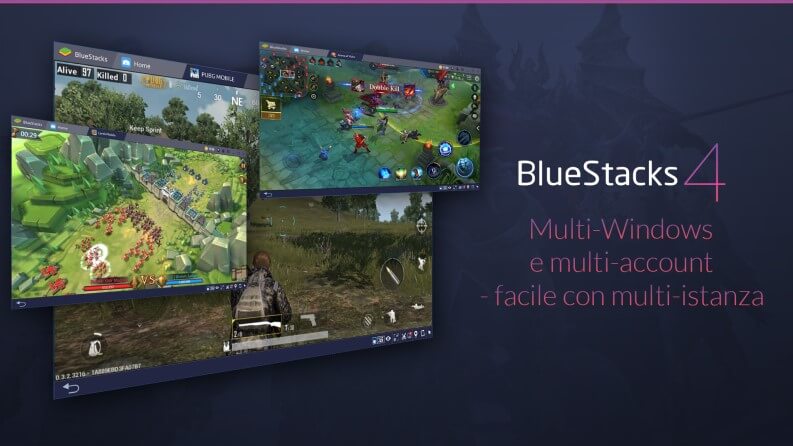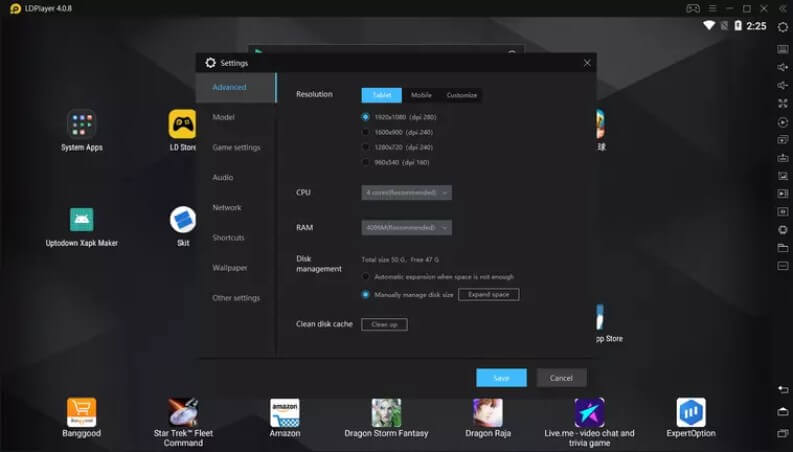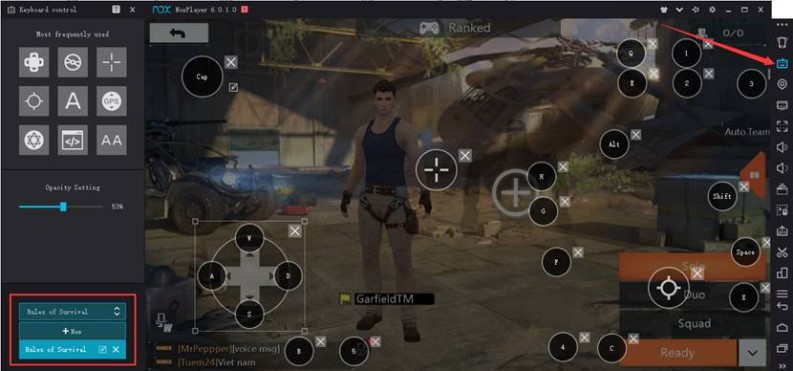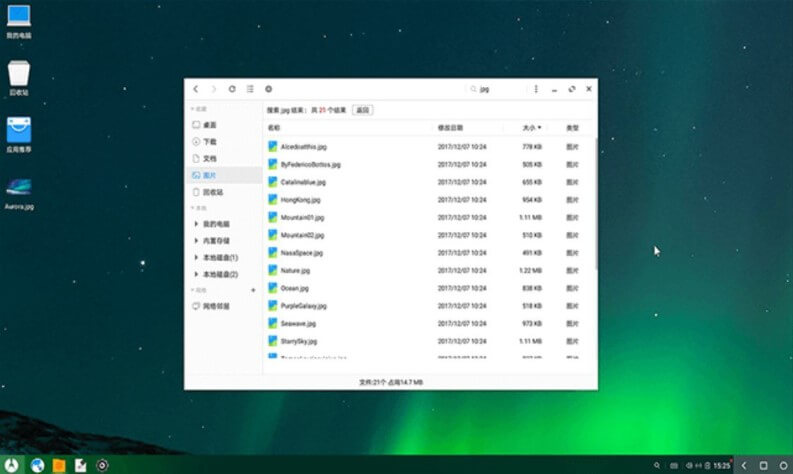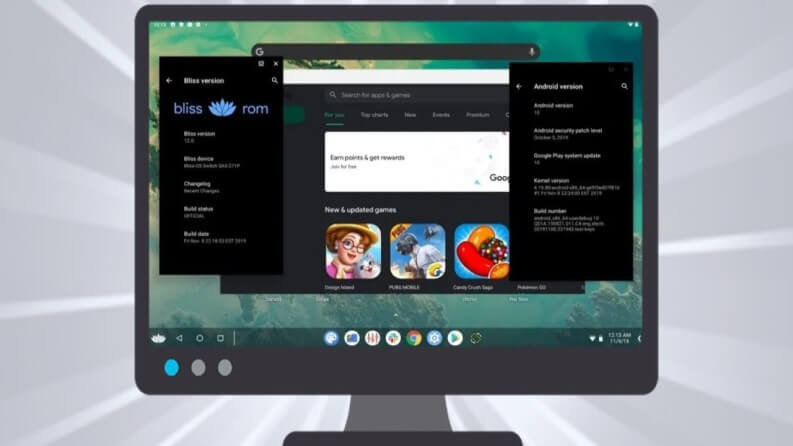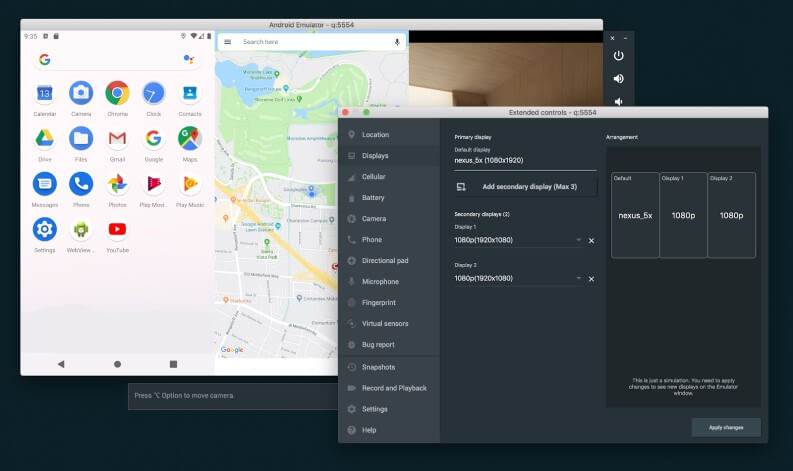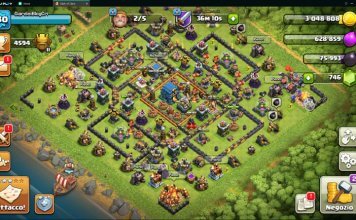Android, come tutti ben sanno è il sistema operativo open source realizzato da Google per smartphone e tablet. Essendo “open source“, il codice sorgente può essere preso e modificato da qualsiasi programmatore. Ciò ha portato:
- in ambito mobile, alla creazione di un buon numero di rom modificate (EMUI, MIUI, etc);
- mentre in ambito desktop alla nascita di emulatori Android, ovvero una versione per PC di questo sistema operativo (Androidx86) disponibile per Windows e Mac. Un emulatore di Android è una soluzione pratica per giocare ai propri titoli preferiti su PC oppure per utilizzare le app anche su un sistema desktop.
iOS invece (il sistema operativo di iPhone e iPad) è chiuso, quindi non dispone di nessuna versione per PC e nessun emulatore (salvo quello integrato in XCode di Apple).
In questo articolo vedremo tutti i migliori emulatori Android per PC o Mac divisi per categoria e come funzionano. Nello specifico, vedremo prima gli emulatori Android ideali per fare girare applicazioni e giochi come su un dispositivo Android e poi gli “emulatori” che possono essere installati in dual boot, maggiormente prestanti, dedicati a una fascia di utenti più esperti e/o sviluppatori di applicazioni Android.
Miglior emulatore Android per giochi e app
Nota: Su tutti gli emulatori presenti in lista, al fine di poterli usare per scaricare videogiochi e App, è sempre richiesta la configurazione di account Google. Il download di App e Giochi avviene attraverso il Play Store, normalmente pre-installato con questi programmi. Qualora non dovesse essere presente, è sempre possibile scaricare e installare l’ultima versione del Play Store.
Bluestacks (Windows e Mac)
Si tratta del primo emulatore di Android semplice da installare su PC e completamente gratuito; le prime versioni di Bluestacks non avevano prestazioni trascendentali ed erano cariche di software spazzatura. Oggi le nuove versioni sono decisamente più pulite, rifinite e performanti. Il progetto si sostiene tramite banner pubblicitari ma è possibile rimuoverli con la sottoscrizione di un abbonamento.
L’emulatore è adatto ai giochi Android e viene soprattutto usato per quello anche se, in ambito gaming, ci sono soluzioni alternative di cui parliamo più in basso. Bluestacks resta, uno tra i migliori emulatori Android per Windows e Mac ed è anche il più utilizzato per far girare App e videogiochi Android.
Se volete provarlo basta scaricare l’eseguibile adatto alla vostra piattaforma dal sito ufficiale di Bluestacks. L’emulatore, ha recentemente raggiunto la versione 5 che promette di eseguire oltre 2 milioni di giochi Android.
LDPlayer (Windows)
Si tratta di un’altra ottima soluzione per chi cerca un emulatore di Android adatto agli ultimi titoli.
LDPlayer è gratuito e nonostante sia basato su una versione non recentissima del sistema di Google, viene aggiornato spesso per correggere i bug e migliorare continuamente la compatibilità con gli ultimi giochi.
Anche in questo caso troviamo un ottimo supporto alla mappatura dei tasti dei giochi su tastiera. LDPlayer è comodo e gratuito; purtroppo, come per GameLoop, siamo di fronte ad una soluzione in inglese e compatibile solo con Windows. Se volete provare questo convincente e veloce emulatore potete scaricare gratuitamente l’ultima versione direttamente dal sito di LDPlayer in italiano.
Nox (Windows e Mac)
Si tratta di uno dei migliori emulatori per giocare, è stata fra le prime soluzioni a raggiungere buone performance nei titoli graficamente più complessi.
Oggi Nox è continuamente aggiornato e risulta compatibile con un gran numero di titoli, è disponibile pure in versione compatibile con macOS e supporta moltissime comode funzioni i giocatori, come il supporto ai joystick, la mappatura di tasti e addirittura delle gesture.
Nox è abbastanza comodo anche per l’utilizzo con le app ma non va bene per il testing delle stesse. Si può scaricare Nox gratuitamente per PC e Mac direttamente dal sito ufficiale.
GameLoop (Windows) – Emulatore Android per giocare

Oltre il supporto ai titoli più apprezzati, sono da segnalare le ottime prestazioni e il pieno supporto ai controlli tramite tastiera o Joystick USB.
L’utilizzo è semplicissimo, e questo rende GameLoop molto amato. Purtroppo questo emulatore è disponibile solo su PC con sistema Windows, e ancora non è tradotto in italiano:
Per installarlo sul vostro PC bastano pochi passi:
- andare a questa pagina, sul sito ufficiale del progetto;
- una volta scaricato l’eseguibile fare un doppio click e premere su “Next“;
- a installazione terminata si avvierà il nostro emulatore;
- potremo quindi scegliere quali giochi sono di nostro interesse e premere sul tasto “Download” per scaricarlo;
- una volta terminato il download si potrà avviare il gioco.
Se volete modificare le impostazioni, in alto dovete cliccare sull’icona con i tre piccoli segmenti vicino all’icona per chiudere la finestra, e poi sulla voce “Settings“. L’emulatore che è davvero spettacolare per i giochi non è una gran soluzione per l’utilizzo delle app Android, ed è del tutto inadatto al testing delle applicazioni.
Miglior emulatore Android dual boot e per sviluppo app
PhoenixOS
In questo caso non ci troviamo di fronte a una versione modificata di Android fatta per somigliare ad un sistema desktop, quindi adattata per l’utilizzo con mouse e tastiera.
Non è un vero e proprio emulatore ma più una versione di Android installabile come un vero e proprio sistema operativo su qualsiasi PC, in dual boot con Windows affiancato o come sistema operativo principale.
Nell’impostazione PhoenixOS somiglia moltissimo a RemixOS celebre progetto che voleva realizzare una comoda versione per PC di Android. PhoenixOS è rapido, pratico e supporta il Google Play Store. Si tratta quindi di una pratica soluzione sia per giocare che per usare le app.
Questo sistema è gratuito e per Windows è disponibile anche una comoda installazione guidata. Dopo l’installazione al riavvio del PC potrete scegliere che sistema avviare se Windows o PhoenixOS (dual boot). Potete inoltre utilizzarlo su una virtual machine o installarlo su una chiavetta USB. Scaricare il sistema è semplice, basta prelevare la iso o l’eseguibile direttamente dal sito ufficiale del progetto PhoenixOS.
Bliss OS
Si tratta di una rom cucinata, che nella sua versione desktop è molto simile a PhoenixOS e all’abbandonato RemixOS. Si tratta di una versione di AndroidX86 modificata per renderla più semplice da installare e con una interfaccia del sistema operativo Android più adatta all’utilizzo su PC.
Come nel caso della soluzione precedente l’installazione avviene in dual boot o su macchina virtuale e le prestazioni sono in media migliori rispetto a quelle degli emulatori perché il software viene eseguito direttamente dall’hardware del vostro PC. Se volete sapere di più su Bliss OS e sulla sua installazione potete fare riferimento al sito dedicato al progetto Bliss OS.
Android Studio
Android Studio è l’ambiente di sviluppo realizzato da Google per permettere agli sviluppatori di realizzare e testare le app per il proprio sistema mobile. Fra i molti strumenti di Android Studio uno dei più interessanti è l’emulatore integrato.
Questa soluzione è ottima per testare le applicazioni Android, file apk, controllare come si comportano e rivelare eventuali bug e problemi di prestazioni. Questo emulatore è troppo complesso per l’utente comune ma è davvero utile per gli sviluppatori. Potete scaricarlo dal sito dedicato.
Se non siete sviluppatori ma volete comunque creare la vostra App su Android, esistono soluzioni pratiche per creare app Android senza saper programmare.
Altri Emulatori per Android
L’elenco presente nell’articolo è abbastanza esaustivo e dettagliato. Esistono anche altri emulatori che non abbiamo trattato ma che menzioniamo in questo paragrafo:
- Memu
Disponibile solo in versione Windows, questo emulatore viene aggiornato molto frequentemente e permette l’avvio di più istanze per eseguire più di un App o gioco contemporaneamente. Memu presenta nativamente la possibilità di attivare la modalità root per concedere alle applicazioni privilegi di root. - ARC Welder
Un emulatore limitato ma in grado di girare direttamente come estensione di Google Chrome. Attualmente non è più disponibile e siamo in attesa di ulteriori dettagli.